Ürün Hızlı Görünümünü WooCommerce Mağazanıza Nasıl Eklersiniz?
Yayınlanan: 2023-05-12Müşterilerinizin ürün ayrıntılarını doğrudan listeleme sayfalarında görmelerine izin vermek ister misiniz? Ardından, WooCommerce Ürününü Hızlı Görüntüle düğmesini eklemeyi düşünmelisiniz.
Hızlı Görünüm özelliği ile ziyaretçiler, ürün detay sayfalarını ziyaret etmek yerine mağaza sayfasından, kategori sayfasından veya arama sonucu sayfasından ürün bilgilerini görüntüleyebilir ve satın alma işlemi gerçekleştirebilir. Başka bir sayfaya gitmeden favori öğelerine yaklaşmak büyük kolaylık.
Ancak, varsayılan WooCommerce'in mağaza sahiplerine bu kadar harika bir özellik sağlamaması üzücü. Ardından, yapmanız gereken destekleyici bir araç aramaktır.
Bu makale, bu özelliğin nasıl çalıştığını ve mağazanızı nasıl güçlendirdiğini açıklayacaktır. Ayrıca, sizi Woostify Quick View adlı güçlü bir WooCommerce hızlı görüntüleme aracıyla da tanıştırıyoruz. Her şeyi keşfetmek için lütfen okumaya devam edin.
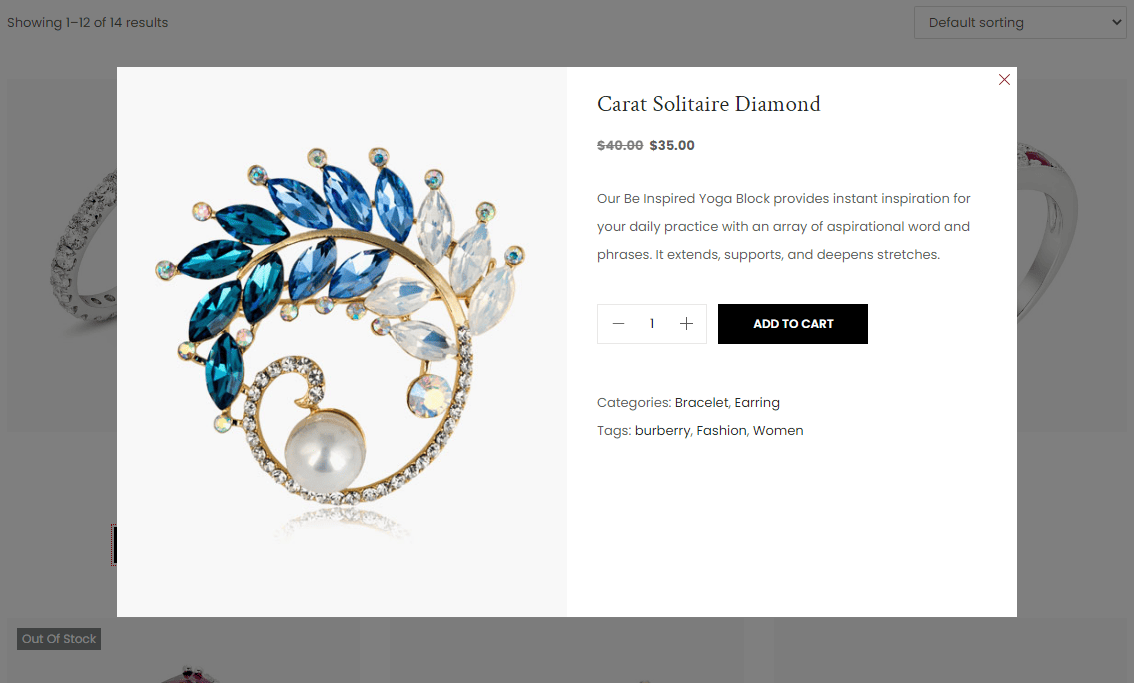
- WooCommerce'de Hızlı Görünüm nedir? O nasıl çalışır?
- WooCommerce mağazasına neden bir "Hızlı Görünüm" özelliği eklemeliyiz?
- WooCommerce Ürünü Hızlı Görünümü Nasıl Eklenir (Woostify Hızlı Görünümü kullanılarak)
- 1. Woostify'da Hızlı Görünüm eklentisini etkinleştirin
- 2. Listeleme sayfası (mağaza sayfası) için Hızlı Görünüm düğmesini özelleştirin
- 3. Hızlı Görünüm'ün ön uçta nasıl çalıştığını görün
- 4. Hızlı Görünümü WooCommerce'den Kaldırın
- WooCommerce Ürün Hızlı Görünümünü Mağazanıza hemen şimdi ekleyin!
WooCommerce'de Hızlı Görünüm nedir? O nasıl çalışır?
Hızlı Görünüm, insanlara mağaza sayfasındaki ürünlere genel bir bakış sağlayan özelliktir. Herhangi bir öğenin Hızlı Görüntüle düğmesine tıkladığınızda, ziyaretçilerinizin ürün fiyatları, kısa açıklamalar, resimler, fotoğraf galerileri, renkler ve bedenler gibi ürün ayrıntılarını görmeleri için bir ışık kutusu/açılır pencere görüntülenecektir.
Özellik gelmeden önce, ziyaretçilerin özelliklerini keşfetmek istiyorlarsa her bir ürün sayfasına gitmeleri gerekebilir. Ne kadar çok ürünü ayrıntılı olarak görmek isterlerse, yeni sayfalar yüklemek için o kadar çok zaman harcamak zorunda kalırlar. Birçok insan için bu, zaman alıcı bir süreçtir ve bu kötü alışveriş deneyiminden sıkılacaktır.
Bir mağaza sahibi olarak bu süreci optimize etmek istiyorsunuz, değil mi? Ve Hızlı Görünüm özelliği size yardımcı olmak için burada. Hızlı Görüntüle düğmesiyle, ziyaretçileriniz ne kadar ürün görmek isterse istesin, yeni sayfa yüklemesi gerekmez. Tüm ürünlerin detaylarını tek bir yerde görmenin keyfini çıkarabilir ve hızlı karşılaştırma yapabilirler.
Hızlı Görünüm açılır penceresi ayrıca bir sepete ekle düğmesi içerir. Ziyaretçiler bir öğeyi "hızlı olarak görüntüledikten" sonra, tatmin olurlarsa ışık kutusundan/açılır pencereden doğrudan sepete ekleyebilirler.
WooCommerce mağazasına neden bir "Hızlı Görünüm" özelliği eklemeliyiz?
Yukarıdaki bölüm aracılığıyla, WooCommerce Ürün Hızlı Görünümünün nasıl çalıştığını zaten anlıyorsunuz. Ve bu bölümde, bu özelliği kullanmanın belirli faydalarını listeleyeceğiz.
- Her şeyden önce, web sitesinde gezinmeyi iyileştirin . Kişiler, ürün listeleme sayfası ile ürün ayrıntıları sayfaları arasında ileri geri hareket etmeden her bir ürünün gerekli ayrıntılarını alabilir. Hızlı Görünüm düğmesine tıkladıklarında, bir ışık kutusu görüntülenecek ve öğenin ürün ayrıntılarına erişime izin verilecektir. Kutuyu kapattıktan sonra, diğer öğelere göz atmaya devam edebileceğiniz ve isterseniz Hızlı Görünüm kutularını açabileceğiniz listeleme sayfasında kalırsınız.
- İkinci olarak, ziyaretçilerin farklı ürünler arasındaki özellikleri kolayca karşılaştırmasına yardımcı olun. Yukarıda bahsedildiği gibi, WooCommerce Ürün Hızlı Görüntüleme özelliği ile ziyaretçiler, ürün listesi ve tek tek ürün sayfaları arasında hareket etmek yerine çeşitli öğelerin ayrıntılarını tek bir sayfada keşfedebilir. Bu işlev, ziyaretçilerin göz atmasını, karşılaştırma yapmasını ve satın alma kararı vermesini kolaylaştırır.
- Son olarak, daha fazla satış oluşturmak için sepete ekleme oranını artırın . Bir Hızlı Görünüm ışık kutusu görüntülendiğinde, genellikle bir Sepete Ekle düğmesi içerir. Bu özellik, kişilerin sayfalar arasında gezinmeden birçok ürünü görmesine olanak sağladığından, müşterileri birden fazla ürünü sepete eklemeye teşvik etmektedir. Alışveriş sepeti terk edilebilse de, istatistiklere göre sepete eklemeyi seçen kullanıcıların yaklaşık %40'ı sonunda o ürünü satın alıyor. Bu kesinlikle harika!
Quick View'in avantajlarından yararlandınız. O zaman bu özelliği mağazanıza eklemenin zamanı geldi. Haydi dalalım!
WooCommerce Ürünü Hızlı Görünümü Nasıl Eklenir (Woostify Hızlı Görünümü kullanılarak)
Başından beri söylediğimiz gibi, varsayılan WooCommerce Hızlı Görünüm özelliğini içermez. Bu işlevi WooCommerce mağazanıza eklemek için bir araçtan desteğe ihtiyacınız var.
Burada size Hızlı Görünüm özelliğini hızlı ve kolay bir şekilde etkinleştirmeye yardımcı olan Hızlı Görünüm (Woostify tarafından sunulan) adlı güçlü bir aracı tanıtıyoruz. WooCommerce için diğer Quick View eklentilerinden farklı olarak, bu özellik Woostify temasına entegre edilmiştir. Ardından, Woostify'ı yükleyip pro sürüme yükselttiğinizde, Hızlı Görünüm'ü ve diğer harika özellikleri kullanma şansınız olur.
Woostify Hızlı Görünüm, kullanıcıların WooCommerce mağaza sayfasındaki veya kategori sayfasındaki her ürüne Hızlı Görünüm düğmesini eklemesine ve gereksiz olduğunda bu listeleme sayfalarından düğmeyi kaldırmasına olanak tanır. Sepete ekle düğmesi Hızlı Görünüm ürün ışık kutusuna dahil edilmiştir, böylece müşteriler sepete ürün ekleyebilir ve satın alma işlemini doğrudan ürün listeleme sayfalarında tamamlayabilir.
Şu anda, Woostify Quick View'in öne çıkan özelliklerini derinlemesine ele alacağız ve size düğmeyi oluşturma veya mağazanızdan kaldırma konusunda adım adım bir kılavuz göstereceğiz.
1. Woostify'da Hızlı Görünüm eklentisini etkinleştirin
Hızlı Görünüm işlevinin çalışması için önce etkinleştirmeniz gerekir.
- WooCommerce kontrol panelinden, sol menüdeki Woostify seçeneğine gidin.
- Ardından, tüm Woostify eklentilerinin görüntülendiği Eklentiler sekmesine gidin.
- Hızlı Görünüm eklentisini bulmak için aşağı kaydırın ve eklentinin köşesindeki düğmeye dokunun.
Artık WooCommerce mağazanız için Hızlı Görünüm işlevi etkinleştirildi.
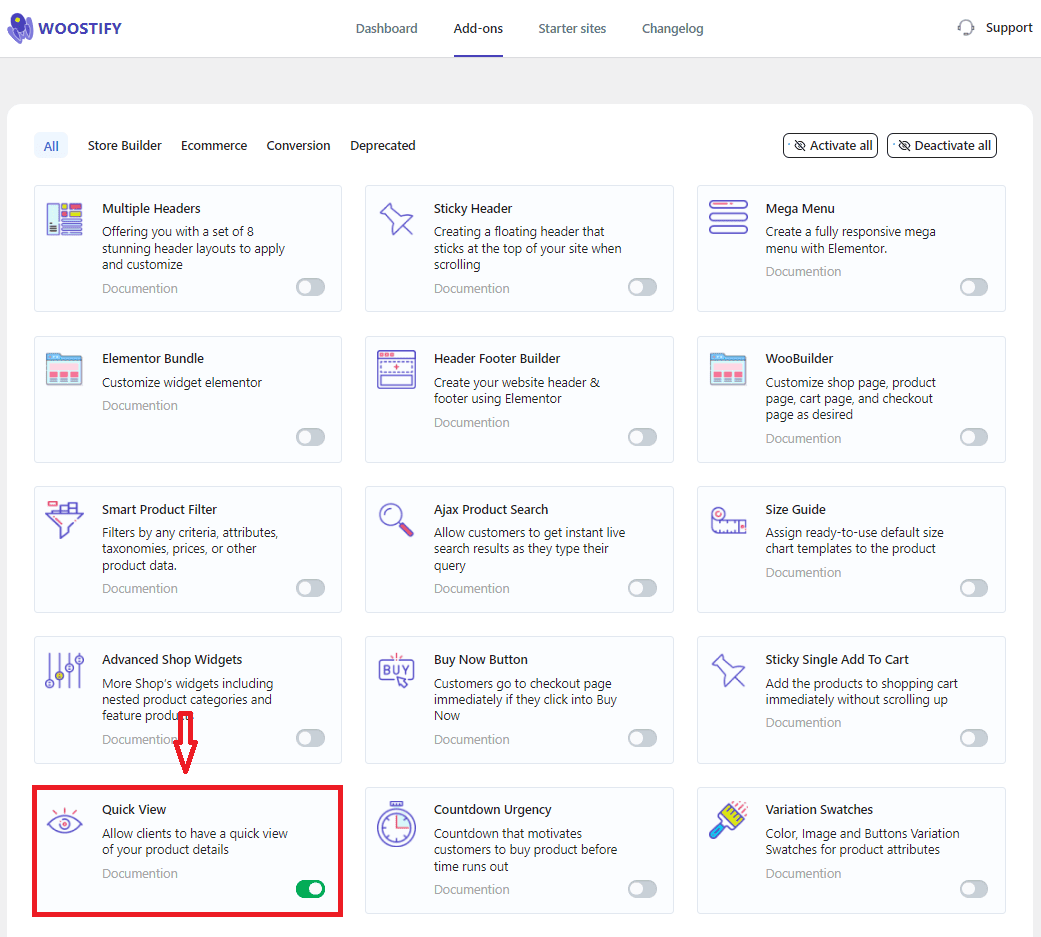
2. Listeleme sayfası (mağaza sayfası) için Hızlı Görünüm düğmesini özelleştirin
Eklentiler sekmesinde etkinleştirildikten sonra Hızlı Görünüm, giriş sayfalarınızda iyi çalışabilir. Ancak Hızlı Görünüm düğmesini beğeninize göre biçimlendirmek için lütfen bu adımı gerçekleştirin - düğmeyi özelleştirin.

Mağaza sayfası bir listeleme sayfasıdır, o halde burada örnek olarak mağaza sayfasındaki Hızlı Görünümü ele alacağız.
Başlayalım!
Mağaza sayfasını ziyaret edin ve Özelleştir'e tıklayın.
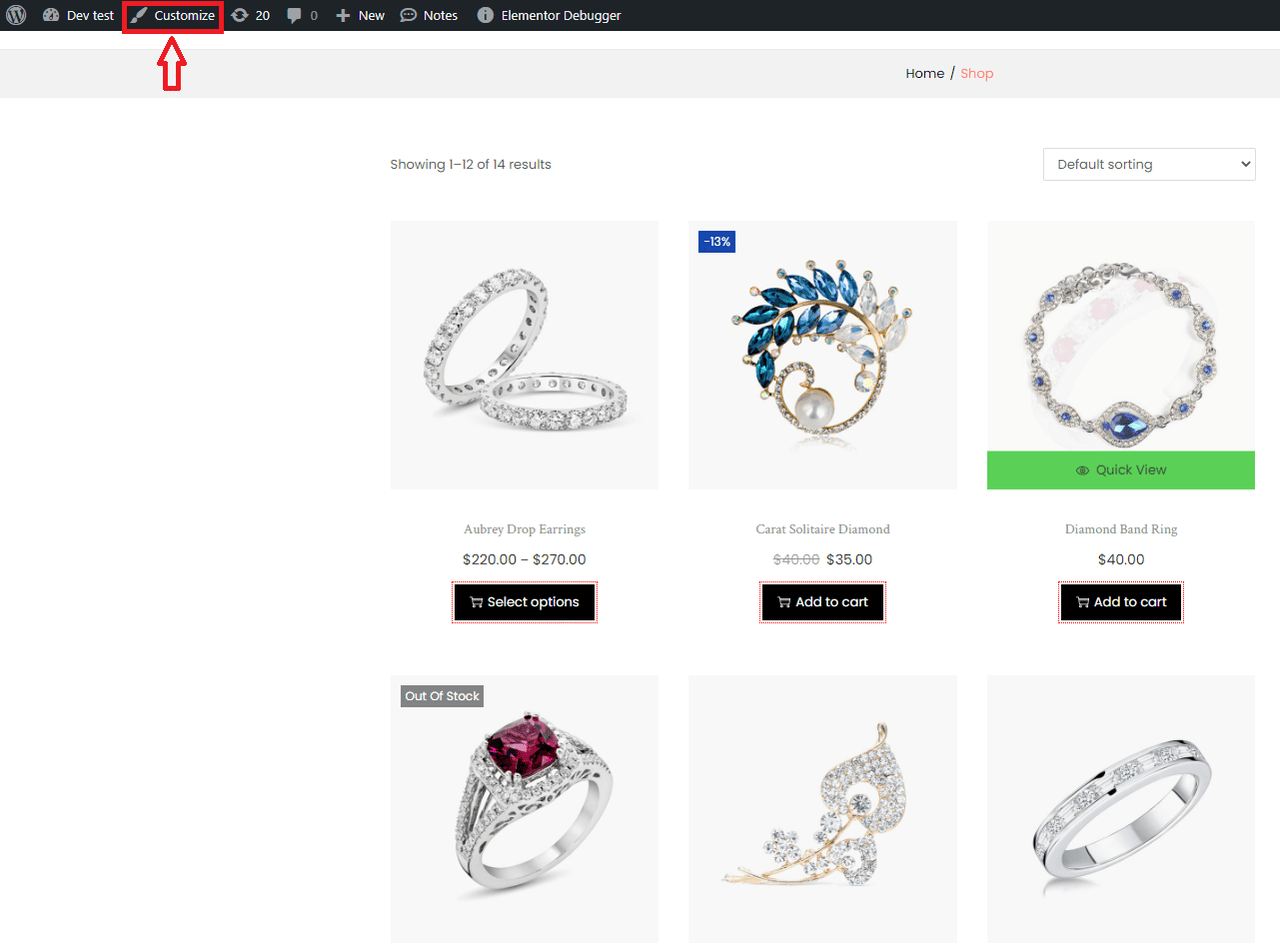
Özelleştir arayüzünde, WooCommerce mağazanızı özelleştirmek için birçok bölüm bulacaksınız. Hızlı Görünüm düğmesine ulaşmak için lütfen WooCommerce bölümünü ziyaret edin.
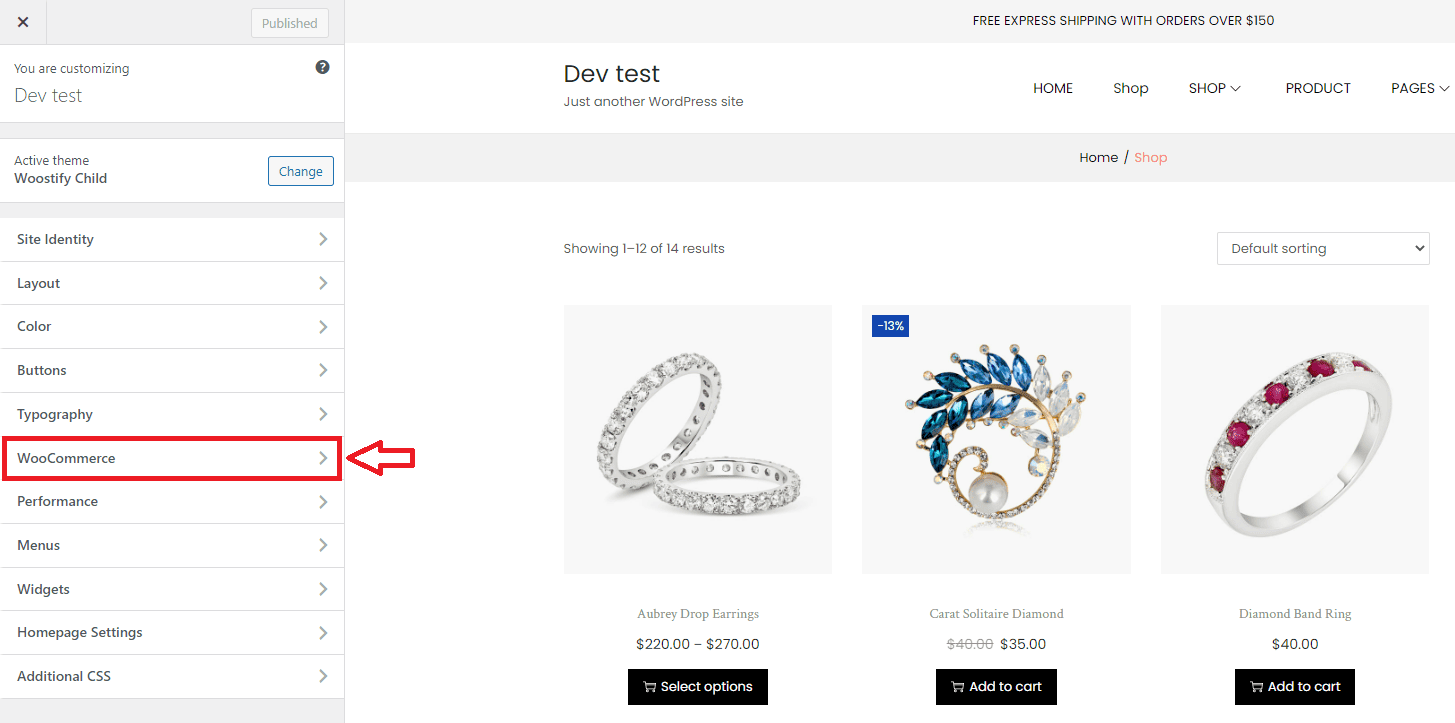
WooCommerce'e gittikten sonra, aşağıdaki görüntüdeki menüye yönlendirileceksiniz. Mağaza sayfasının Hızlı Görünümünü düzenlemek için Mağaza Arşivi sekmesine gidin.
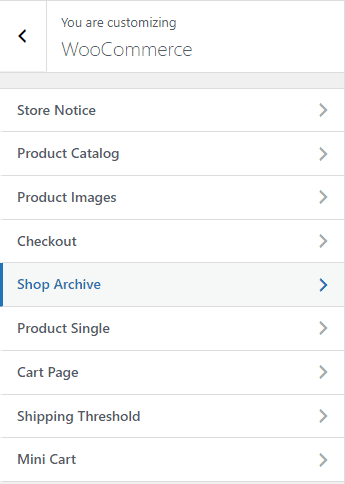
Artık farklı özelleştirme seçenekleriyle Hızlı Görünüm Düğmesini görebilirsiniz.
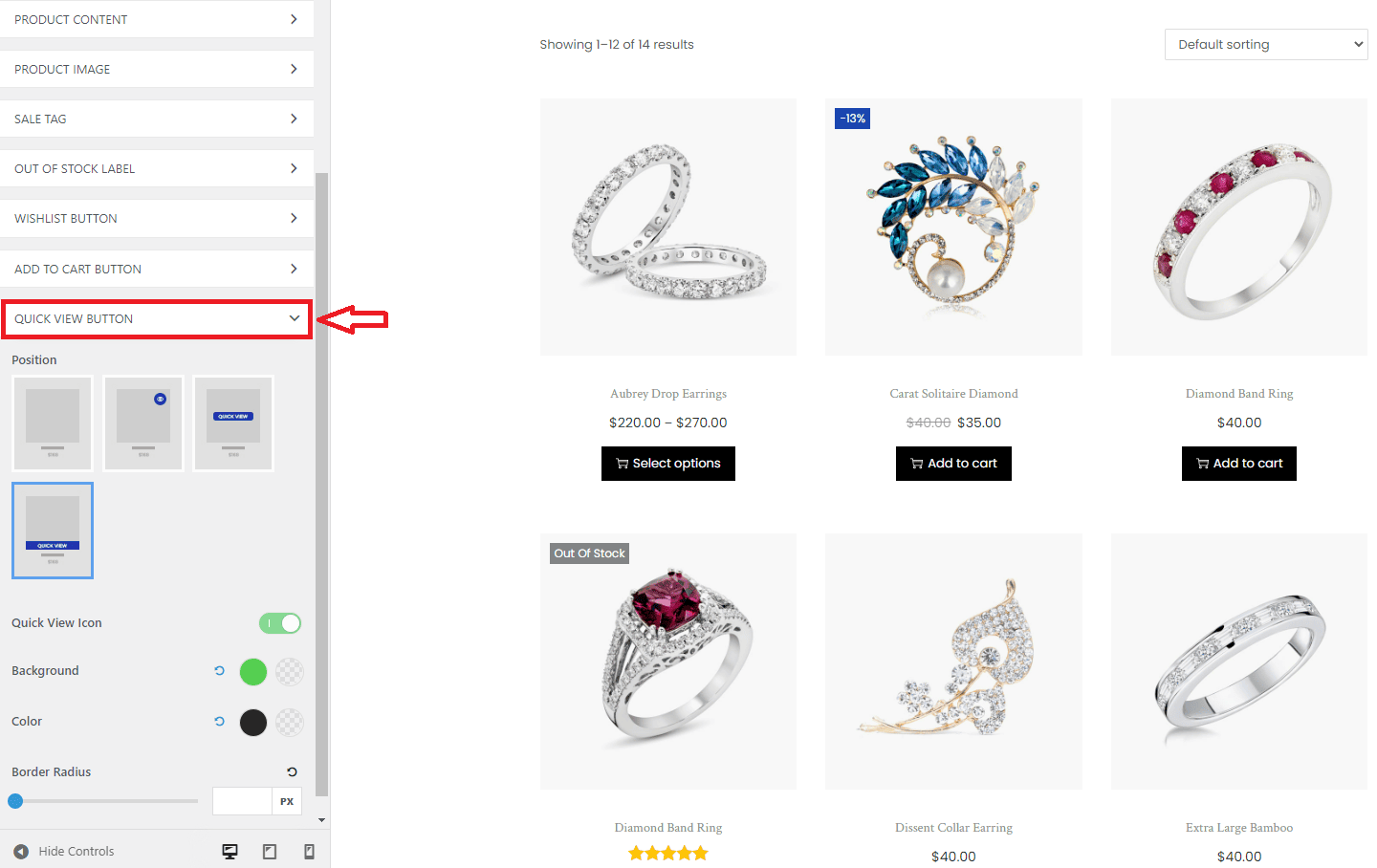
- Konum : Hızlı Görünüm düğmesinin görüntüleyebilmesi için dört konum seçeneği vardır. İlk seçenek, Hızlı Görünüm düğmesi olmamasıdır.
- Hızlı Görünüm Simgesi : simge bir gözdür. Hızlı Görünüm simgesini görüntülemeyi veya gizlemeyi seçebilirsiniz.
- Arka plan : Arka plan rengini ayarlamak için iki seçenek olacaktır; Normal (ziyaretçiler fareyi ürün resminin üzerine getirdiğinde görüntülenen renk) ve Hover (ziyaretçiler Hızlı Görünüm düğmesinin üzerine geldiğinde görüntülenen renk) dahil olmak üzere iki seçenek olacaktır.
- Renk : Burada Hızlı Görünüm metninin rengini değiştireceksiniz. Arka Plan gibi, eklenti de metin rengini düzenlemek için Normal ve Fareyle Üzerine Gelme olmak üzere iki seçenek sunar.
- Sınır Yarıçapı : yuvarlak bir düğme oluşturmak istiyorsanız bu kısmı ayarlayın. Bu seçeneğin sadece ürün görselinin ortasına yerleştirilen buton için çalıştığına dikkat çekiliyor.
WooCommerce Ürünü Hızlı Görüntüleme özelliği, Canlı Özelleştirici'de bulunduğundan, düğmenin nasıl göründüğünü ve çalıştığını önizleyebilirsiniz.
Yaptığınız değişiklikleri kaydetmek için Yayınla düğmesine dokunmayı unutmayın.
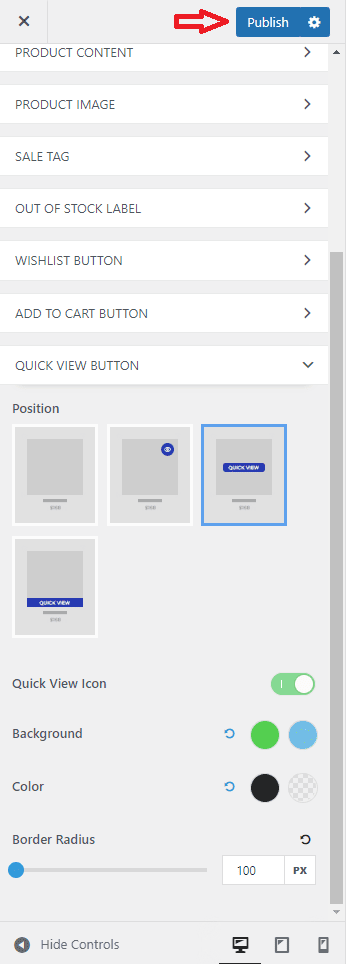
3. Hızlı Görünüm'ün ön uçta nasıl çalıştığını görün
Kurulumu tamamladıktan sonra, Hızlı Görünüm özelliğinin nasıl çalıştığını kontrol etmek için mağaza sayfasını ziyaret edebilirsiniz.
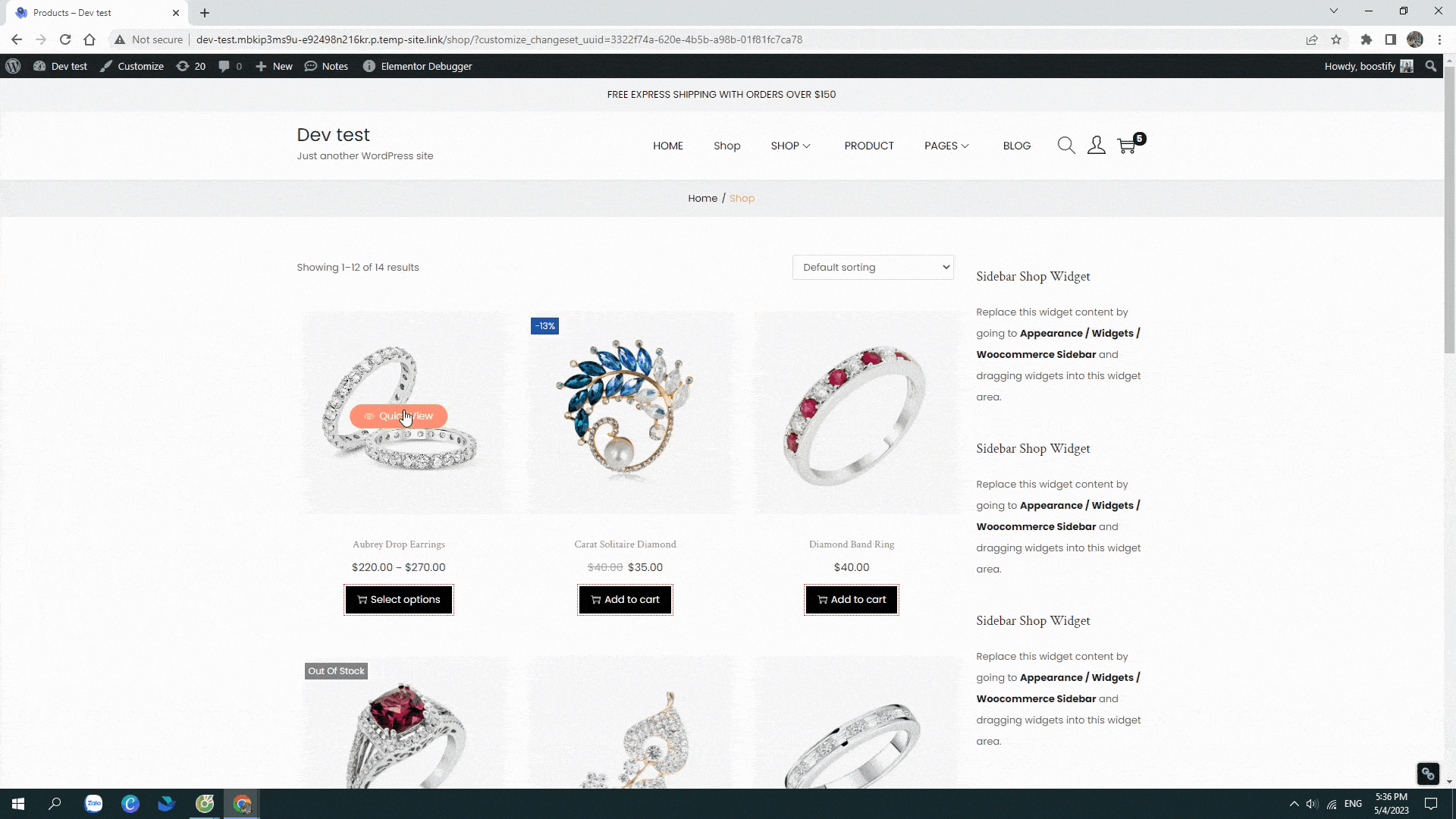
Gördüğünüz gibi, bir öğenin Hızlı Görüntüle düğmesine tıkladıktan sonra ürün fiyatlarını, açıklamalarını, varyasyonlarını, SKU'larını, kategorilerini ve Sepete Ekle düğmesini önizleyebiliriz. Burada ayrıca başka bir sayfaya gitmeden sepete istenen birkaç öğeyi ekliyoruz.
4. Hızlı Görünümü WooCommerce'den Kaldırın
Quick View butonunu WooCommerce listeleme sayfalarından kaldırmak için, WooCommerce kontrol paneline geri gelip Eklentiler sekmesini ziyaret edin ve Quick View eklentisini devre dışı bırakmak için aşağıdaki görseldeki gibi butona dokunun. Hepsi bitti!
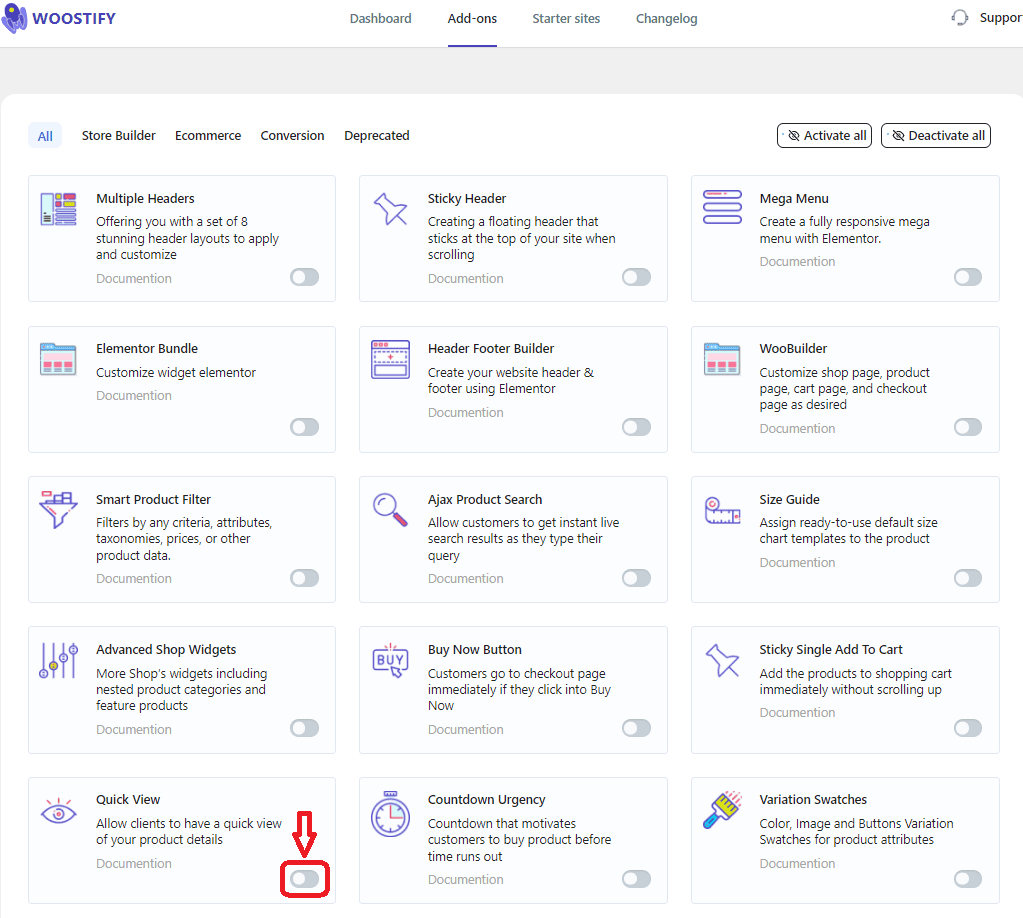
Eklentinin devre dışı olup olmadığını kontrol edelim!
Mağaza sayfasına gidin ve sayfayı yeniden yükleyin. Artık mağaza sayfasındaki herhangi bir ürünün üzerine geldiğimizde Hızlı Görünüm düğmesi artık görüntülenmiyor. Bu bitti
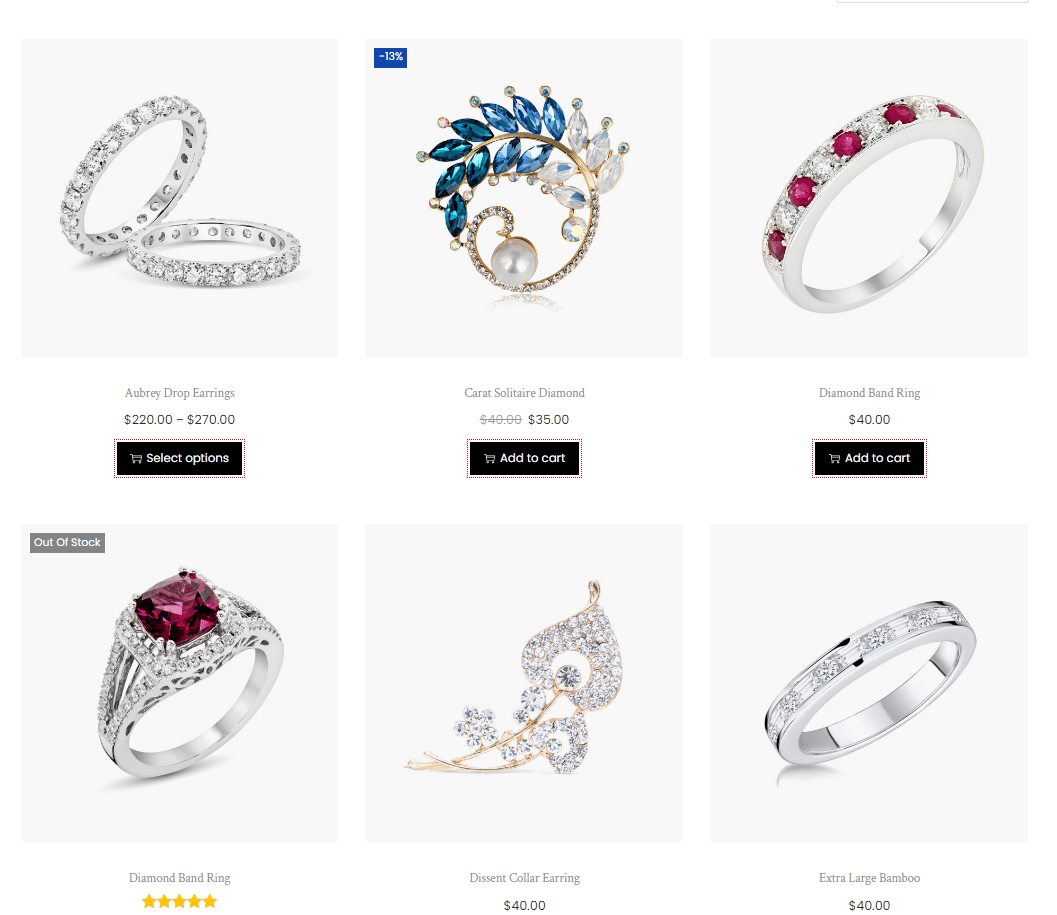
WooCommerce Ürün Hızlı Görünümünü Mağazanıza hemen şimdi ekleyin!
Hızlı Görünüm özelliği, mağazanızın öne çıkmasında önemli bir rol oynar. Bu nedenle, sepete ekleme oranını artırmak ve satışları artırmak istiyorsanız, bir Hızlı Görünüm aracı yüklemek gerekir. Woostify Hızlı Görünüm, bu görevi yerine getirmek için önerimizdir. Bu Woostify eklentisi şunları yapmanızı sağlar:
- Hızlı Görünüm ışık kutusunda ürün ayrıntılarını göster
- Hızlı Görünüm düğmesini çeşitli seçeneklerle özelleştirin
- Sepete bir sayfadan birden fazla ürün ekleyin
Bu özelliği mağazanız için ayarlamak da çok basit. Sadece etkinleştirin, özelleştirin ve kontrol edin. Tüm süreci bitirmeniz 5 dakikadan az sürebilir. Bu özelliği ayrıca satmadığımıza dikkat edilmelidir. Eklentiyi kullanmak için bir Woostify Pro kullanıcısı olmanız gerekir.
Bir kez Woostify Pro kullanıcısı olduğunuzda, Quick View dışında, aşağıdakiler gibi diğer birçok harika özelliği kullanma fırsatınız olur:
- WooBuilder – mağaza sayfası, ürün ayrıntıları sayfası, sepet sayfası, ödeme sayfası, hesabım sayfası, boş sepet sayfası ve teşekkür sayfası oluşturun
- Üstbilgi ve Altbilgi Oluşturucu – Elementor kullanarak web sitesi için özel üstbilgiler ve altbilgiler oluşturun
- Akıllı Ürün Filtresi – herhangi bir kriter ve özelliğe göre WooCommerce ürün filtreleri oluşturun
- Beyaz etiket – Woostify temasını kendi markanızla değiştirin
- Varyasyon renk örnekleri – güzel renk, resim, boyut ve marka renk örnekleriyle ürün varyasyonlarını daha çekici hale getirin
